Im Kalender werden weitere Termine der Organisation publiziert und den berechtigten Personen Einblick gewährt. Dies vereinfacht die Planung respektive verhindert Überschneidungen.
Kalendereinträge von Gremien oder Mitglieder sehen
Beispiel 1: Ich möchte die Kalendereinträge von verschiedenen Gremien sehen, damit ich Termine koordinieren kann
- Ich wähle die Teilnehmer:innen aus, von denen ich Kalendereinträge sehen möchte ✅
- Klicke auf “+Hinzufügen Teilnehmer” falls dir der gewünschte Kalender nicht zur Auswahl steht und Tippe den Namen des Gremiums oder Mitgliedes ein.
Links werden dir die eingetragenen Termine angezeigt
- Klicke auf das 𝗫 rechts des Teilnehmer-Namens um den Kalender nicht mehr angezeigt zu haben.
Um den Kalender in verschiedenen Ansichten zu betrachten, klicke oben links auf das Dropdown-Feld. Du kannst Tages-, Wochen-, Monats- oder Jahresansicht wählen.
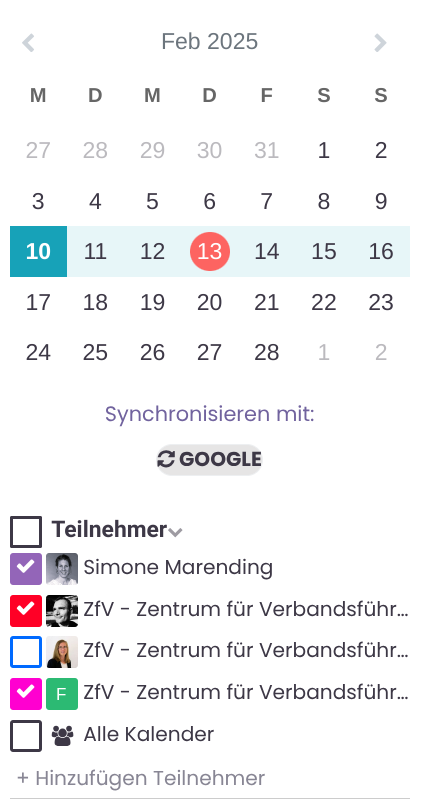
Termin eintragen
Beispiel: Du möchtest einen Termin eintragen oder dir Fokuszeit blocken.
- Klicke in den Kalender, am besten beim passenden Tag, ein Fenster öffnet sich.
- Gib den Betreff ein.
- Klicke auf “Bearbeiten”, ein Fenster öffnet sich
- Im Register “Meeting-Details” justiere Datum und Zeit. Dazu klickst du in den Datumsbalken, es erscheint der Kalender. Unten siehst du eine Uhren-Symbol, da kannst du die Zeit anpassen
- Klicke in das Register “Optionen”
- Du kannst wählen, ob dein Termin wiederholend, öffentlich oder privat und wie er angezeigt werden soll.
- Klicke auf “Speichern und Schliessen”
Dein Termin erscheint im Kalender
Zu einem Meeting einladen
Beispiel: Du möchtest mehrere Teilnehmende zu einem Meeting einladen (auch Externe)
- Gehe wie bei “1.b. Termin eintragen” Schritt 1-6 vor
- Kehre in das Register “Meeting-Details” zurück
- Falls du einen Meeting-Link einfügen möchtest, kannst du das tun, in dem du auf “+Odoo-Meeting hinzufügen” klickst oder einen eigenen URL in das Feld einfügst (z.B. von Google-Meets, teams, zoom etc)
- Klicke auf den “E-Mail” Button. Ein weiteres Fenster öffnet sich.
- Füge Empfänger hinzu. Du kannst auch E-mail-Adressen eintippen, welche nicht gespeichert sind oder zur Auswahl stehen.
- Klicke auf den Button “Nachricht senden”. Unten oder rechts am Kontakt öffnet sich das E-mail-Fenster.
- Passe den Betreff an. Unten an dem Kalenderbild kannst du Text schreiben
- Falls du ein Dokuent mitsenden möchtest, füge einen Link ein.
- Klicke auf Senden